Hướng dẫn tùy chỉnh thanh Start Menu trên Windows 10
Nội dung bài viết
Bạn có biết rằng Start Menu trên Windows 10 có thể được tùy chỉnh để phù hợp với nhu cầu sử dụng của bạn? Nếu chưa biết cách thay đổi giao diện Start Menu, hãy theo dõi bài viết này. Tripi sẽ hướng dẫn bạn cách tùy chỉnh một cách đơn giản và hiệu quả nhất.

1. Thêm ứng dụng yêu thích vào Start Menu
Thay vì mất thời gian tìm kiếm ứng dụng trong Start Menu, bạn có thể ghim ứng dụng yêu thích lên đầu để truy cập nhanh chóng và thuận tiện hơn. Dưới đây là cách thực hiện:
(1) Tìm kiếm ứng dụng bạn muốn ghim trong Start Menu.
(2) Nhấn và giữ chuột trái vào ứng dụng, sau đó kéo và thả vào vị trí mong muốn trên trang chính của Start Menu.
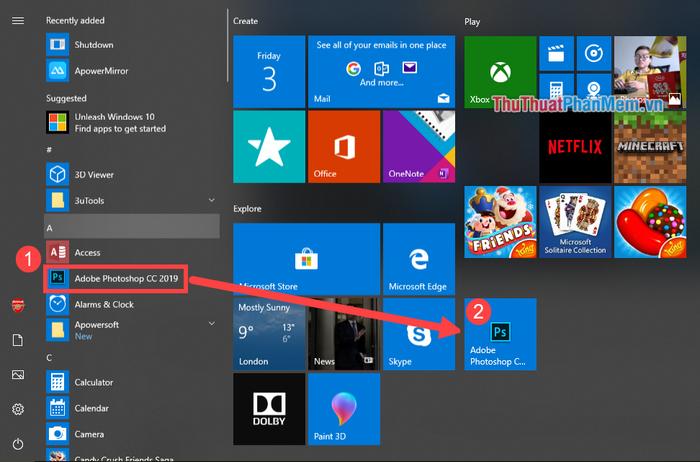
2. Loại bỏ ứng dụng không cần thiết khỏi Start Menu
Để gỡ bỏ ứng dụng khỏi Start Menu, bạn chỉ cần nhấp chuột phải vào ứng dụng đó và chọn Uninstall. Thao tác này giúp Start Menu của bạn trở nên gọn gàng và tập trung hơn.
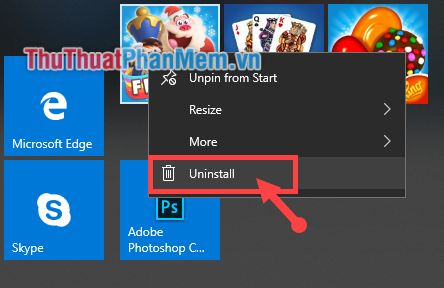
3. Điều chỉnh kích thước hiển thị của ứng dụng
Để tối ưu hóa không gian hiển thị trên Start Menu, bạn có thể thay đổi kích thước của các biểu tượng ứng dụng. Nhấp chuột phải vào ứng dụng cần điều chỉnh, chọn Resize và lựa chọn kích thước phù hợp với nhu cầu của bạn.

4. Vô hiệu hóa tính năng cập nhật Live Tile
Một số ứng dụng như News hay One Note thường tự động cập nhật và hiển thị hiệu ứng Live Tile, gây phiền toái. Để tắt tính năng này, hãy thực hiện theo các bước đơn giản sau:
(1) Nhấp chuột phải vào ứng dụng bạn muốn tắt tính năng Live Tile, sau đó chọn More.
(2) Chọn Turn Live Tile off để vô hiệu hóa tính năng cập nhật tự động.
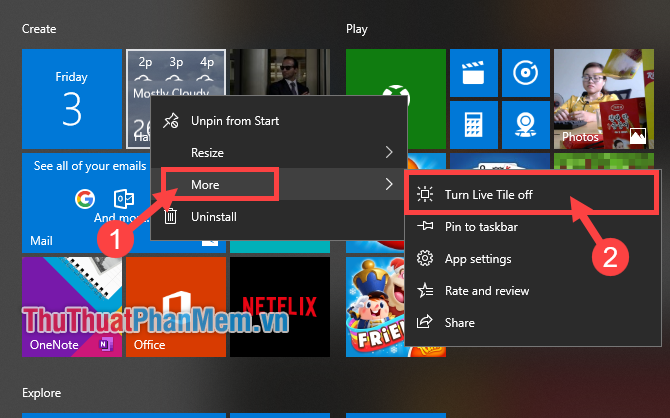
Tuy nhiên, với các ứng dụng như Weather (Thời tiết) hoặc Calendar (Lịch), bạn nên duy trì tính năng Live Tile để nhận thông tin cập nhật chính xác và kịp thời.
5. Phân loại và sắp xếp ứng dụng thành các nhóm
Bạn có thể dễ dàng nhóm các ứng dụng bằng cách kéo và thả chúng vào cùng một nhóm. Sau đó, đặt tên cho nhóm để việc quản lý và sử dụng trở nên thuận tiện hơn.
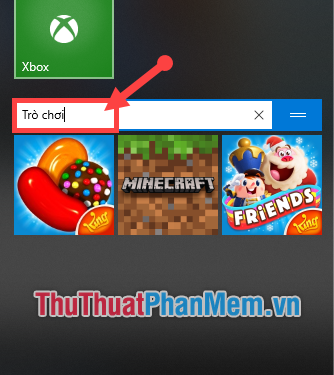
6. Tùy chỉnh màu sắc của thanh Start Menu
Bước 1: Mở Start Menu và chọn Settings.
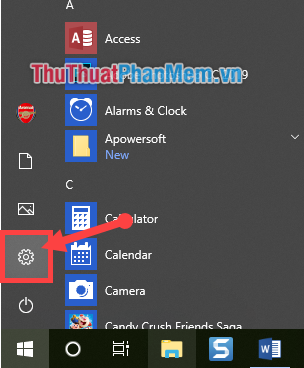
Bước 2: Trong cửa sổ Settings, chọn mục Personalization (Cá nhân hóa).
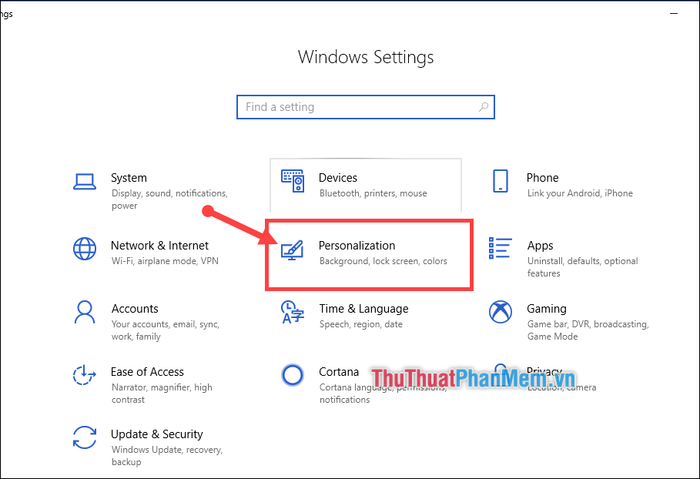
Bước 3: Chọn mục Colors và tùy chỉnh màu sắc Start Menu theo phong cách cá nhân của bạn.
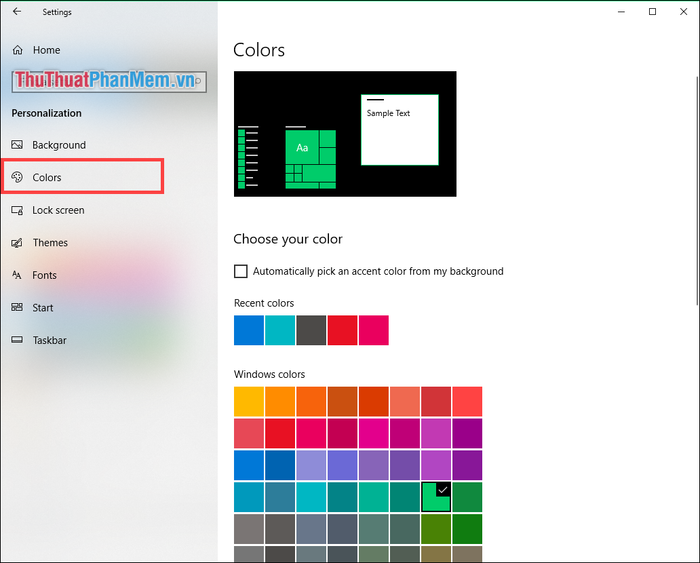
Ngoài ra, khi kéo xuống, bạn sẽ khám phá thêm nhiều tùy chọn hấp dẫn khác để tùy biến giao diện.
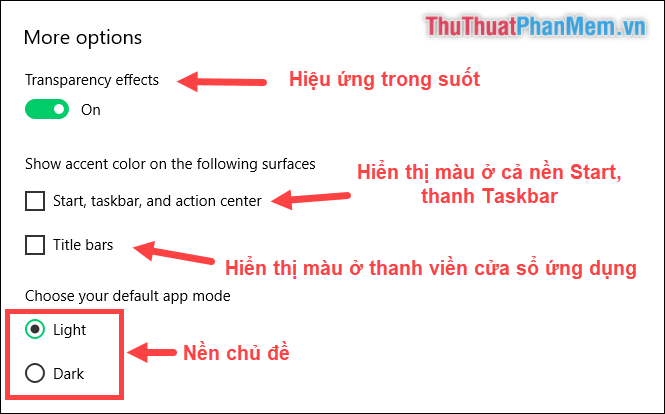
7. Khám phá thêm các tùy chọn nâng cao cho Start Menu
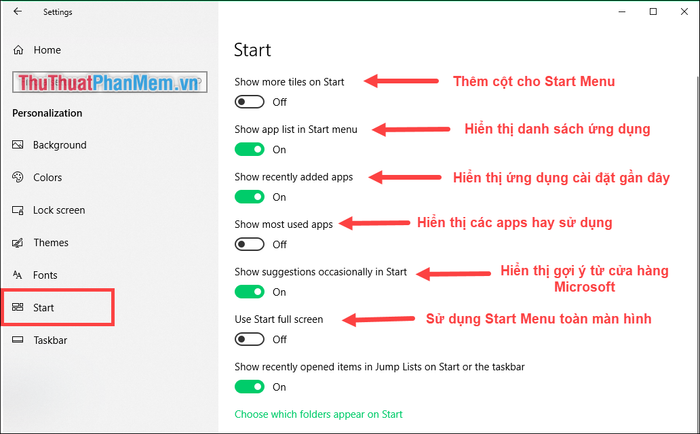
Với những mẹo nhỏ trên, Start Menu của bạn sẽ trở nên linh hoạt và tiện ích hơn bao giờ hết. Cảm ơn bạn đã đồng hành cùng bài viết!
Có thể bạn quan tâm

Nâng cao sức khỏe và tăng cường miễn dịch cùng sữa trái cây Nutizen

Top 3 Địa chỉ May Đồng Phục Uy Tín tại Cao Bằng

Top 11 Chung cư lý tưởng với không gian sống tuyệt vời tại Hà Nội

Top 7 Địa điểm nhất định phải đến ở Kyushu, Nhật Bản

PHA là gì? Tìm hiểu công dụng và cách sử dụng PHA hiệu quả trong làm đẹp


